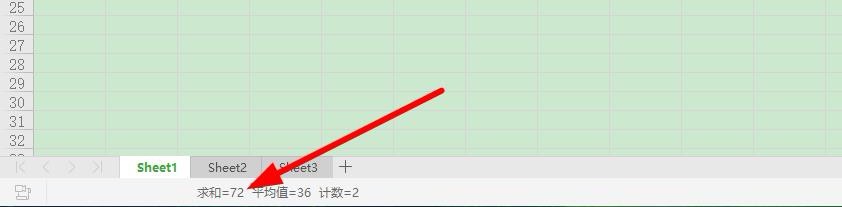1、打开【excel文档】,输入单元格对应的内容。

2、选中单元格范围,点击右上方的【排序】菜单。
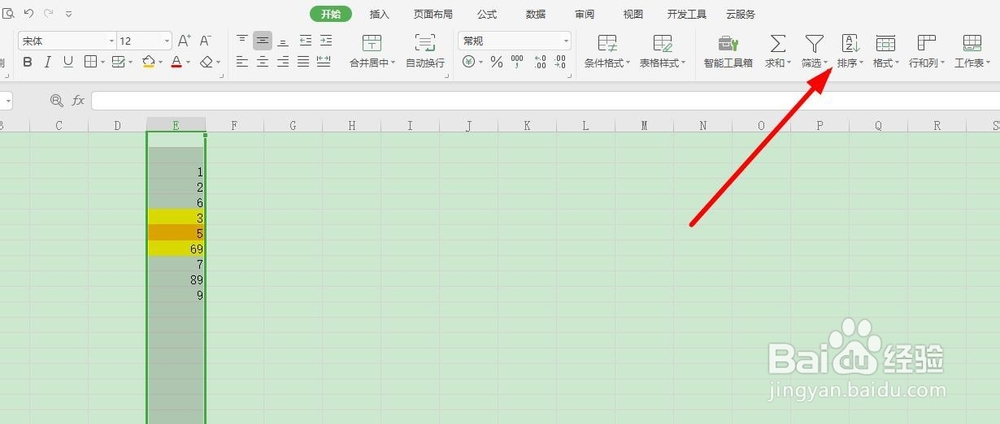
3、在弹出的列表里面,点击选择【自定义排序】。
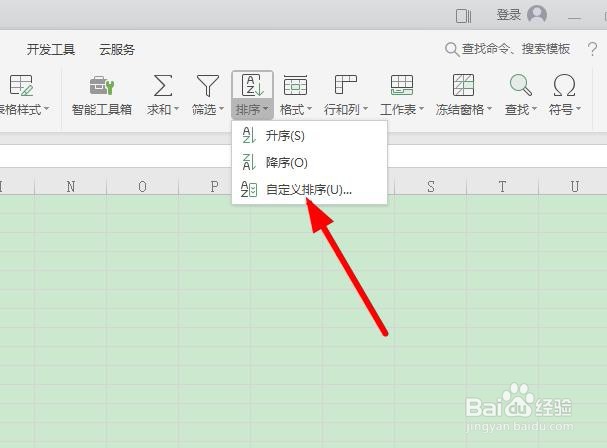
4、接下来需要设置【排序依据】,选择当前要计算的【单元格颜色】。

5、然后设置【表现选项】,点击【确定】就可以根据要求显示出来。

6、排序以后选中填充颜色的单元格,会在左下方显示出【求和结果】。
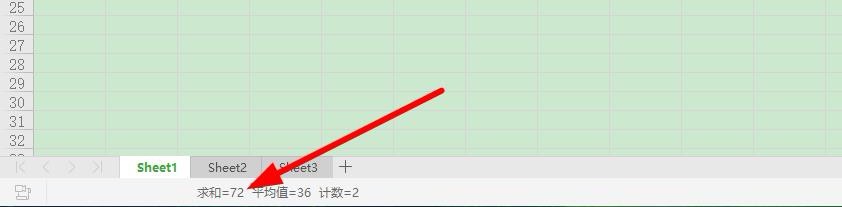
时间:2024-10-14 12:53:38
1、打开【excel文档】,输入单元格对应的内容。

2、选中单元格范围,点击右上方的【排序】菜单。
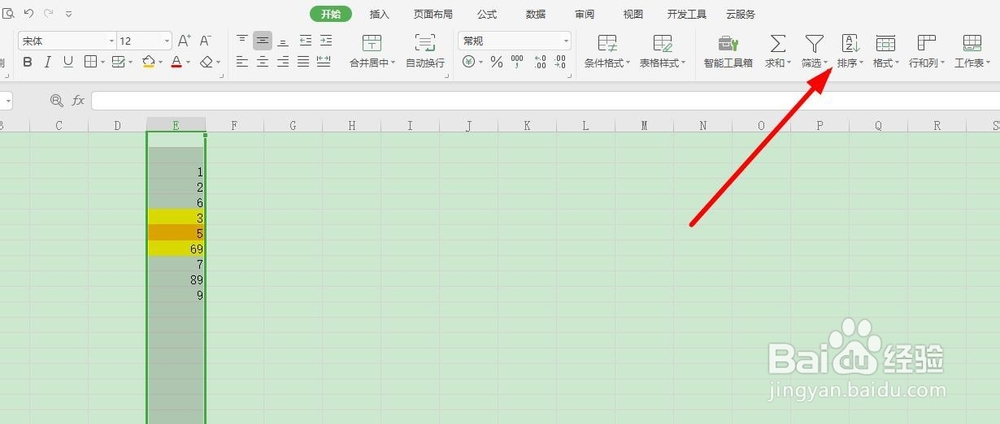
3、在弹出的列表里面,点击选择【自定义排序】。
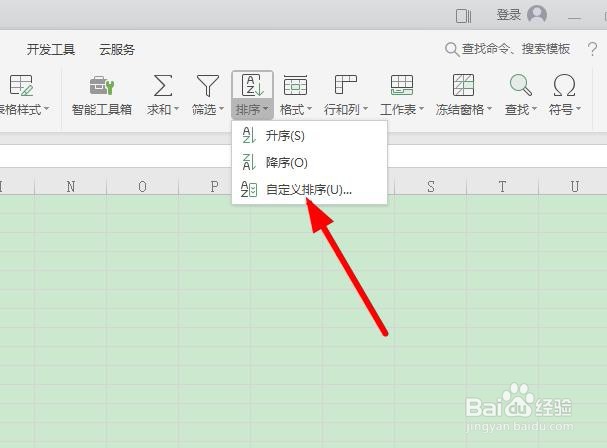
4、接下来需要设置【排序依据】,选择当前要计算的【单元格颜色】。

5、然后设置【表现选项】,点击【确定】就可以根据要求显示出来。

6、排序以后选中填充颜色的单元格,会在左下方显示出【求和结果】。